

(c) 1998 Mango Grits, Inc. All Rights Reserved. Barrage and Mango Grits are registered trademarks of Mango Grits, Inc. Used under authorization.
Consult the README file for the latest information.
最新の情報はREADMEをご覧下さい。
このフリーの戦闘機パイロットとの同意書は〔パイロット名(以下パイロットと表記)〕 と〔アルのフリーコンバットのセールスとサービスを扱っている会社(以下会社と表記)〕の間で結ばれます。 パイロットは以下の事項に同意します。
A.パイロットは会社と契約・勤務し、戦闘の任務に就き、勤勉で良心的に仕えなければなりません。 その代わりに、会社はパイロットの実績によって、交渉額どおりの報酬を支払わなければなりません。
B.パイロットは契約書の通りに、常に会社側からの要求にプロとして働かなくてはなりません。 命令の拒否は契約違反となります。
C.この契約の任務を実行している時にパイロットが負傷したり殺されたりした場合、 この契約は無効となります。これはフリーランスの契約であって社員ではありませんので、会社側は飛行機の修復は行ないますが、 死亡したパイロットの葬儀代を出す責任は一切ありません。
D.会社はパイロットに貸与及び販売した戦闘機の保証をしません。
E.会社に仕えている間、パイロットは以下の会社及び組織に勤めてはいけません :FODER (Franchise of Dis-Enfranchised Rebels)、TOLL(Tunnel OverLord Liberators)、 COYOTE(Covert Operations Yielding Outrage To Enemies)、COPS(Computer OperatedPolice Services)
F.会社側の代償サービスとして、会社はパイロットにFREELANCER550という(複合型攻撃機) を売ることを許可します。
G.会社は飛行とミッションの完成度によって、支給額を決めます。 販売とボーナスは全てのミッションが完成するまで提供されません。
この契約の構成は会社とパイロットの間で成立します。 会社はどんな時でも一部分、または全部の内容を修正する権利があります。下のフォームにサインし、会社、 パイロット両側ともこの同意書を読み、承知し、そして記されている内容を受入れることとします。
同意者:署名___________

バラージはお使いになるコンピュータを最大限に利用します。多少表示が遅くても精密な表示を望む場合は、 各種の表示機能を全部オンにすることもできますし、画面の表示速度を優先させる場合は、重要でない機能をオフにしたりできます。 オプションメニューの章でオプションの詳細機能をご参照ください。
稼働環境
3Dfx/GLideサポートのビデオボードに必要なシステム環境
Direct3Dサポートのビデオボードに必要なシステム環境
3Dfx Voodoo Bansheeに関して
*バラージは現在以下のチップを含んだDirect3Dビデオボードをサポートしています:
Riva TNT;Rendition V2200;Matrox G200;Permedia 2.
バラージはMicrosoftのDirect3Dと3Dfx's Glideを使用し、3Dアクセラレーターをサポートしています。 ほとんどのビデオボードを一応テスト済みですが、全てのDirect3Dの互換性ビデオボードに対応していない可能性もあります。 一部分のボードでは、バラージの3Dアクセラレーターボードに完全に対応しないかもしれません。 テスト済みのボードとドライバに関しての一覧はhttp://www.zoo.co.jpをご参照下さい。
クイックティップ
バラージのCD-ROMをCD-ROMドライブのトレーに必ず入れます。
1) Windows がディスクをチェックし、インストーラプログラムが立ち上がります。
検出できなかった場合、"setup.exe"をダブルクリックし、インストーラープログラムを立ち上げてください。
2) インフォメーション画面で、"OK"をクリックしてください。
3) 登録画面では、"Register Now"(登録する)か、"Register
Later"(後で登録する) をクリックしてください。
4) インストール先の指定画面で、バラージのファイルをコピーする場所を選択し、
"Install"をクリックします。ゲームファイルがコンピュータにコピーされます。
5) 次のインフォメーション画面で、"OK"をクリックしてください。
6) Start/Programs/Barrage/Barrage to playをクリックしてください。
注意: セッティングが難しければ、難しいほどスコアーが高くなります。
| 入力デバイスの選択 | 終了 | 統計 |
| キーボード F2 | Escキー | Tabキー |
| ジョイスティック(2 axis) F3 | ||
| ジョイスティック+(3 axis) F4 | Pause | |
| 6 DOF デバイス F5 | Pキー | |
| カスタム F6 |
マウスコントロール F7 (セットアップのコントロールメニューを見てください。)
| コントロール | 入力デバイス移動 |
| 移動 前進 後退 右移動 左移動 上昇 下降 |
F2: キーボード / m . , Insert Delete |
F3: ジョイスティック ↑ ↓ → ← PageUp PageDown |
F4: ジョイスティック joy1 axis z- joy 1 axis z+ joy 1 axis r- joy 1 axis r+ joy 1 hat up joy 1 hat down |
F5: 6 DOF joy 1 axis z- joy 1 axis z- joy 1 axis u+ joy 1 axis u- joy 1 axis v- joy 1 axis v+ |
| 回転 右回転 左回転 斜め上 斜め下 |
テンキー6 テンキー4 テンキー5 テンキー8 |
joy 1 axis x+ joy 1 axis x- joy 1 axis y+ joy 1 axis y- |
joy 1 axis x+ joy 1 axis x- joy 1 axis y+ joy 1 axis y- |
joy 1 axis r+ joy 1 axis r- joy 1 axis y+ joy 1 axis y- |
| 武器 発射1 発射2 1 を選ぶ 2 を選ぶ |
テンキー0 テンキーEnter key PageUp key PageDoen |
joy 1 button A joy 1 button B key Home key End |
joy 1 button A joy 1 button B joy 1 button C joy 1 button D |
joy 1 button A joy 1 button B joy 1 button C joy 1 button D |
| ビュー 右を見る 左を見る 後ろを見る ズームイン ズームアウト HUD に切換え |
→ ← ↓ Home End H |
テンキー6 テンキー4 テンキー2 テンキー8 テンキー5 H |
テンキー6 テンキー4 テンキー2 テンキー8 テンキー5 H |
テンキー6 テンキー4 テンキー2 テンキー8 テンキー5 H |
バラージタイトル画面が現れなかったら、以下のステップをお試しください:
オートプレーが起動しなければ、次をチェックしてください:
または
バラージのセットアップ中、インストールプロセスはお使いのコンピュータにMicrosoft DirectX をインストールする必要があるかを調査します。必要があれば、コンピュータに適切なファイルをインストールします。 詳しい情報はバラージテクニカルヘルプをご覧ください。
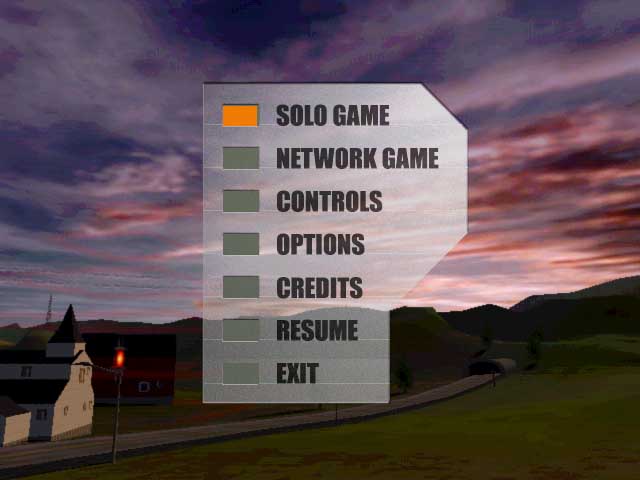
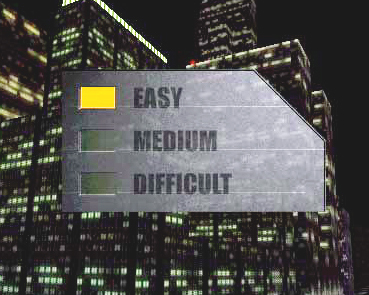
バラージの難易度は、Easy、Medium、Difficultの3レベルに別れています。 矢印で選択したいレベルをハイライトにし、Enterキーを押して選びます。 レベルを完成させてからこの難易度メニューに戻るには、Escキーを押してsolo gameを選択します。 レベルへのアクセスについての詳細点はレベル選択メニューセクションをご覧ください。
「Easy」レベルはバラージを初めてプレーするユーザーのためにあります。
もしこのゲームをプレーした経験がありましたら、次へ進んで下さい(ほんとに簡単です!)。
敵からわずかな軽いダメージを受け、対立は簡単に対処できます。また、この3つのレベルは、
あなたが先に攻撃をしかけない限り、あなたを迎え撃つ敵が現われません。 これは探検する場合に役に立つと思いますが、ハイスコアを狙うことはできません!
2つの追加設定によりチャレンジ度がアップします。 しかし、環境はそれほど難しく設計されていません。あなたが既にパスした環境でスコアを伸ばす方法は色々あります。 ゲームを繰り返しプレーし、微妙な違いと秘訣を見つけてハイスコアを獲得してください。
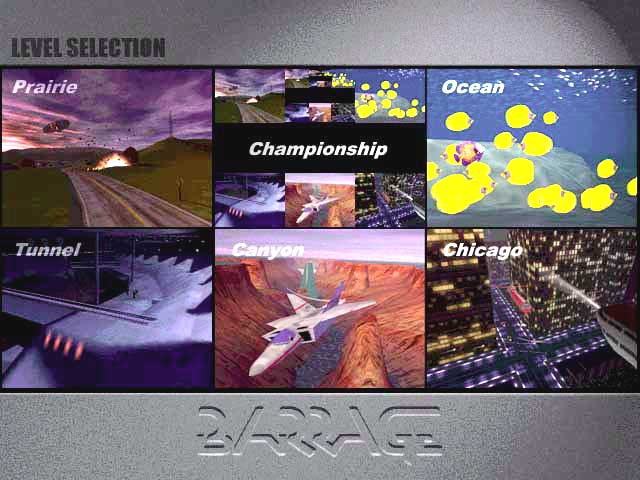
ゲーム環境レベル
バラージはシングルプレーヤーで5つの環境とゲームレベルを提供しています。
Prairie(大草原)、Tunnel(トンネル)、Canyon(大峡谷)、Chicago(シカゴ)、Ocean(海洋)です。
ゲームの詳細をご覧ください。
難易度セッティング vs. レベルアクセス
Easy、Medium、Difficultの3つのランクを利用するには、 そのランク若しくは上のランクのランクを完全に成功しなければなりません。
例えば、Mediumランクの”Tunnel”をプレーする場合は、”Prairie”のMediumとDifficultを完成させなければなりません。
なお、利用できない環境レベルと難易度ランクは、メニューには灰色で表示されます。
チャンピオンシップ vs. 特定レベルのプレー
“Prairie”が完成したら、レベル選択メニューで特定のレベルを選択できます。
メニューから選択し、上のランクの”Prairie”、同じか下のランクの”Tunnel”をプレーできます。
チャンピオンシップを選択した場合は、レベルの中で自動的に進んで行きます。
同じランクの次の環境を利用するには、同じランクまたはその上のランクの全ての前環境を完成しなければなりません。

クイックティップス
デフォルトのコントロールをプリントアウトするにはPRIMARY
CONTROLSを開きます。
コントロールをチェンジする前に、スロットルをニュートラルにします。
まず、デフォルトセッティングで試してください。この設定では問題がないはずです。
何かを変更する場合、矢印キーを使ってハイライトを移動させ、Enterキーで選択し、
ボタンを押すかスロットルを動かして各コントロールを選択します。
コントロールメニューではバラージのインターフェイスの細かい部分まで再設定できます。
左上隅にあるインターフェイスデバイスオプションはゲームのアクティブインターフェイスを定義します。
これは以下の入力デバイスから選択できます:
F2 - キーボード: ゲーム入力デバイスが1つもないシステム用
F3 - ジョイスティック: 2シンプルアクシスジョイスティックシステム
F4- ジョイスティックプラス: スロットルとラダージョイスティック付のシステム
F5- 6DOF: 6 レベルの空き入力デバイスシステム (SpaceOrb,etc.)
F6- カスタム: テスト用(空)
F7- マウス: F6 カスタムセッティングでキーボードコマンドをリストアップさせ、
F7 を押して、マウスをアクティブにします。詳細は下記をご覧ください。
スロットル付のジョイスティックをお使いでしたら、セッティングを変える前に、 全ての軸とスロットルがニュートラルであることを確認してください。ニュートラルになっていなければ、 どんなに設定を変えてもコントロールメニューではスロットルの出力設定となってしまいます。
使用する入力デバイスを変更したければ、キーボードの矢印キーを使って、 入力デバイスボックスボタンをハイライトにし、Enterキーを押して選択します。 入力デバイスの一覧が表示されます。選択したらもう一度Enterキーを押します。 直接のファンクションキー(F2でキーボード、F3 でジョイスティック、F4でジョイスティックプラス、 F5で 6 DOF、F6でカスタム デバイス)を選択することもできます。
ページ上にこれ以外にリストされているものは、ゲームのプレーに必要とされる全てのコマンドです。 ゲームはそれぞれ可能なインターフェイスがデフォルトの設定となっています。 どんな時でも、適切なコマンドでEnterキーを押すことによって設定を変えられます。 ボックスに?が表示されている時に、使いたいコマンドをタイプするか、 キーを押したり軸を動かしたりして可能なコントロールデバイスに動作を設定します。 キーボードのキーにする場合はキーを押すだけです。ジョイスティックボタンを使用する場合はボタンを押すか、 または軸を動かします。割り当てられないキーもあります。
ハードワイヤードキー: スペース、Tab、Esc、p、Windows、 F1-F7 & Alt、 キーボードの1-9と0(テンキーではありません)などはコントロールファンクションに割り当てられません。
コンピュータに2台のジョイスティックが繋がっていれば、別々または同時に使えます。 使いたい方のボタンを押すだけで、プログラムは自動的に認識します。2つまでのジョイスティックで、 それぞれ10個のボタンと6個の軸まで検出できます。1台のジョイスティックの軸を使いたければ、軸を動かし、 選びたい方向に持っていきます。
Windows95に互換性のある一部分のジョイスティックはバラージで使用できるはずです。 これを確認するには、ジョイスティックのセッティングメニュー(スタート>設定>コントロールパネル> ジョイスティックまたはゲームコントロール)で行えます。正常な反応があれば、バラージでも問題なく使えるはずです。
インターフェイスのコマンドを任意に定義できるのと同様に、インターフェイス名 (キーボード、ジョイスティック、ジョイスティック +、6DOF、カスタム) は5つの独立した選択となります。 例えば、ジョイスティックのコマンドでキーボートの全てのセッティングを再定義できます。またコマンドも自由に変えられます。
これが終了するとOKボックスが選択できるようになり、Escキー押せるようになります。 直ちに、これが反映されます。オリジナルのデフォルト設定に戻したければ、DEFAULT ボックスを選択します。 あなたのセッティングが保存され、次回のゲームから自動的にロードアップされます。 ただし、正常にゲームを終了した場合に限ります。マシンをシャットダウンする前に正常にゲームを終了させなければ、 カスタムセッティングの情報が全て失われてしまいます。設定をしたら一旦終了させ、 もう一度ゲームを立ちあげて確認することをお勧めいたします。
キーボードコントロール
ゲームはフライシューティングのため、3軸のジョイスティックに適しています。
キーボードのデフォルト設定では、 手の位置を変えないまま見ないように基本的なコントロールを使用できます。
キーボードコントロールは、他のコントロールと同じように、ユーザーによって変えられます。
ハンドポジション
右手はテンキーの上に置き、人差し指を#4(左曲がり)、薬指は #6(右 曲がり)、中指は#8(下傾き)と#5(上傾き)を制御します。親指はファイヤー1に
#0、小指はファイヤー2にEnterキーを押します。
左手は"M" "," "." と "/" キーの上に置きます。人差し指の"/"で前進し、小指の"M"で後退します。 真ん中の2本の指は、左移動の","と、右移動の"."を押します。
バラージは以下のセットアップによって、楽しむことができます
プレーヤーはあらゆる方向に回転することができます。前後移動、左右機銃掃射、手の位置を変えることなく兵器を発射できます。
下を見ないでゲームに集中できます。
マウスコントロール
マウスコントロールは F7に割り当てられています。 X軸 (左/右)とY軸(アップ/ダウン)方向回転、武器を発射する時しか使えません。
2のマウスボタンは 武器発射1(左ボタン)と発射2(右ボタン)の機能に割り当てられます。
F6 Custom setupで、キーボードコントロールを設定できます。 マウスコントロールを利用するには、コントロールメニューで F6 Custom setup を選択し、 左/右、アップ/ダウン、発射1/発射2のセッティングにコントロールチョイスします。セッティングが終わると、 F7を押します。 それによって、X/Y軸 と発射のマウスコントロールがアクティブとなります。 他のコントロールはカスタムセッティングに表示されます。
異なるコントローラを使っているプレーヤーを平等に扱うには、 マウスはジョイスティックや、キーボートと同じようにダイナミックです。 他の人に撃たれた時”瞬間移動”しなくても済みます。
最新の情報はREADMEをご覧下さい。
コントローラの感度
”移動”と”ターン”の感度を調節するには、矢印でコントロールメニューの右上の隅にあるカーブグラフをハイライトにし、
Enterキーを押して選択します。矢印で調節できるコントロールを表示できます。
変更したいコントロールがカーブグラフに表示されたら、Enterキーを押し、 矢印でニュートラル、カーブ、
ゲインスライドをハイライトにします。Enterキーでスライダーに移動して、 矢印でスライダーを調節し、Enterキーで決定します。
カーブのスタートはコントロール”Attack" の動作を示します。左コーナーから右コーナーへ真っ直ぐな線であれば、 コントロールは直線となります。カーブはスタート地点から垂直の“出力軸”にそったフラットに伸びた線であれば、 攻撃はとても速く、感度の高い、そしてある方向に向います。若しくは移動する時に、飛ぶような反応になります。 カーブはスタート地点から水平“入力”軸に沿ったフラットな線であれば、逆に反応が遅れるようになります。
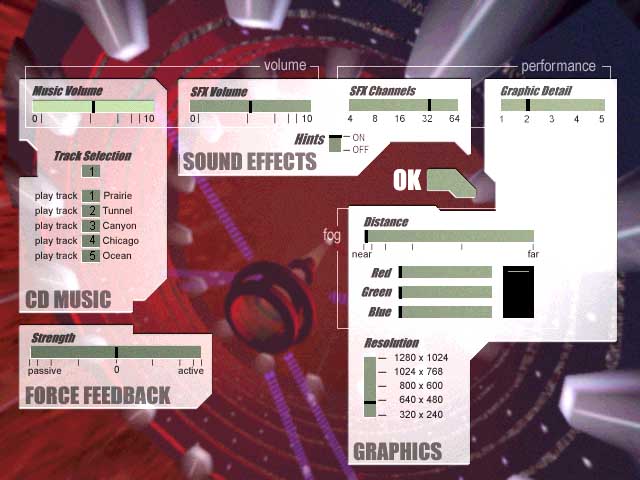
クイックティップ
オプションメニューは便利でユニークなページの集まりです。 全てのパラメーターを調節できます。矢印で変更したいパラメーターに移動し、Enterキーでアクセスします。
調節は矢印で行ないます。終わったらEnterキーをもう一度押して、調節を完了します。OKボックスに移り、
Enterキーを押すかEscキーでメインメニューに戻ります。
Music Volume
ゲームミュージックのレベルを調節します。
SFX Volume
ゲームの効果音のレベルを調節します。
SFX Channels
同時に発生できるサウンド効果の数(4から64まで)を選択します。 大抵のシステムでは32までならうまく稼動でき、64はかなりハイスペックのシステムが必要かもしれません。
数字が高ければ高いほど効果音が豊富になります。しかし、フレーム率のパフォーマンスが落ちてしまいます。
画面のスピードを求めるマニアは、このパフォーマンスを4に落としたがりますが、それでも十分なサウンド効果を得られます。
Graphic Detail
バラージはPC ハードウェアを最大限に使えるよう、デザインされています。 5つの異なるグラフィック解像度が用意されています。グラフィックの解像度を上げると、フレーム率が低くなり
ます。下の提案では、よい画質が実現できます。
一般的に、フレーム率は色々な因素に関わっており、テーブルにも影響します
例えば、非インテルプロセッサーは低浮動小数点演算が遅いので、クロック周波数が200MHzであっても、
解像度1を使用しなければいけません。このように3Dボードのパフォーマンスも重大な因素となります。
パフォーマンスティップスの章で、コンピュータの構成をチェックします。 起動中のゲームを再開する時、グラフィックの解像度を変更することはできません。 しかしミッションを再開するには変更できます。
Fog Distance
現環境の Fog 距離を調節します。
Fog Color
Fog カラーにレッド、グリーン、ブルーコンボーネントを調節します。 このチューニングでお好みの設定に合わせられます。ゲームが再スタートすると、デフォルトのボリュームに戻ります。
Resolution
水平/垂直解像度を調節します。ハードウェアで800×600ドットまたはそれ以上の解像度をサポートしていれば、
ここで選択できます。
Track Selection
バラージは各環境のプレーで、CDトラック選択の組み合わせができる仕組みとなっています。
よって、どんな環境でも我々のサウンドドラックをプレーできるほか、あなたの好きなCDをCD-ROMドライブのトレーに入れ、
演奏することができます。トラック選択の下には、1-5までのCDプログラムを選択するナンバーボックスがあります。
この5つのCDには、バラージの各環境のトラック番号を選択できます。ただし、1つのゲームをリロード、
または再スタートする場合には、必ずバラージのCD-ROMをCD-ROMドライブのトレーに戻さなければいけません。
Force Feedback
ジョイスティックがフォースフィードバックをサポートしている機種なら、ここで反応を調節できます。
フォースフィードバックに対応していない機種の場合は動作しません。バラージは異なる環境でフィードバックを実現します。
0位置では、ジョイスティックによる動きには一切の抵抗や力フィードバックなどの効果がありません。 “Active”の範囲内(右側)では、フォースフィードバック効果はジョイスティックに与えられ、その力(強度) は中央からの距離と比例します。“Passive”の範囲内(左側)では、フォースフィードバックがありません。 しかしフィードバックの仕組みは x/y 軸に沿ってセンタリングする力の調節です。
フォースフィードバックに興味がなければ、この機能を使って、使い慣れたジョイスティックよりも、 もっと明確に反応力を合わせられます。または最適なパフォーマンスに、フォースフィードバックをオフに切り換えられます (0ポジションまたはPassive )。
Gamma Control
ガンマコントロールを調節するには、3Dグラフィックボードのマニュアルを参照し、
ガンマまたは輝度の調節についての指示に従ってください。
プロセッサ
CPUは速ければ速いほど(MHzで表現します)よいでしょう! 非インテルプロセッサは浮動小数点演算が遅いので速度が明らかに落ちてしまいます。
3Dアクセラレータボード
バラージはハードウェアアクセラレータの使用を前提に設計、制作されています。
これはソフトウェアでは動きません。低いスペックのハードウェアではスムーズに動作しません。
お使いのボードに最適なセッティングを行うには、ハードウェアのマニュアルをご参照ください。
ロースペックのプロセッサ(200MHz以下)と低パフォーマンスの3Dボードでは、バラージの素晴らしい機能を味わうことはできません。
3Dfx Glide サポート
バラージは完全に3Dfx API Glideで開発されております。 3Dfxチップセットの先進機能をサポートし、そしてコマ落ちすることなく動作します。
Voodooボードのパフォーマンスは最低レベルの1からご使用になれます。もしVoodoo2
SLIをお使いなら、 レベル5のグラフィック解像度で、反応の早いゲームを楽むことが可能です。
Direct3D サポート
バラージはMicrosoftのDirect3Dを使用し、非3Dfxベースの3Dアクセラレータをサポートします。
色々なボードをテストしてありますが、全てのメジャーなボードが使えるとは限りません。
一部分の3Dアクセラレータのボードはバラージの3Dアクセラレーターの機能を対応しません。
テスト済みのボードとドライバはhttp://www.zoo.co.jpをご参照ください。
SFX チャンネル
バラージは独自の3Dポジションニングサウンドシステムを使用し、僅かなオーバーヘッドがあります。
しかしこれは解放された訳ではありません。オプションメニューーでサウンドチャンネルの数を減らし、
同じ時間にプレー可能にすると、一秒にいくつかのフレームが保存されます。
グラフィック解像度
マシンで表示可能な最高フレーム率を得るには、 オプションメニューでスライドを最低の1に下げます。
ゲームをスタートした後で、グラフィック解像度の変更が反映されます。 グラフィック解像度のレベルを変えた後にメインメニューで”Resume”を押すと、グラフィックやフレーム率が変わりません。
しかし、ミッションを再スタートすれば、反映されます。
ヘッドアップディスプレイ(HUD)
HUDを削除したら、1秒毎にいくつかのフレームが保存されます。デフォルトのHUDの制御はHキーです。
Fogの距離
全ての物体がFog(霧)に覆われているため、表示する必要がありません。 よって、より近いFogの距離(オプションメニュー)ほどスピードが増加します。
フォースフィードバック
最も効果的にスピードパフォーマンスを上げるための方法は、 フォースフィードバックをオフに切り換えることです(オプションメニュー)。
メモリ
16MBまたは32MBしかない場合、Windows95はメモリとディスクの間でデータを交換しているため、
クラッシュしてしまう場合があるかもしれません。データが壊れたら他のプログラムを閉じるようにしてください。
この問題はWindows95のOSR2バージョンで特によく起ります。他のゲームででも同じ問題が発生します。 ゲームをプレーしやすいマシンにするためには、メモリを最低でも48MBに増設してください。
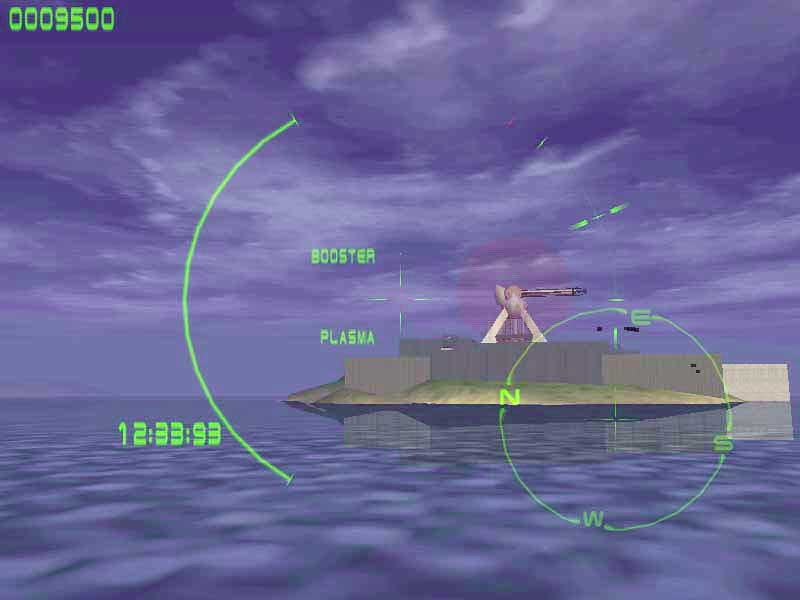
最大フレーム数でプレーしたい場合は不要かもしれませんが、HUDは大変便利な情報を表示できます。 HUDの機能は4つのレベルが用意されています。デフォルトは全機能を使える「フルHUD」となっています。これはスコア、 十字線、敵ターゲット、カウントダウンタイマ、選択兵器、オーバーヘッドレーダー/コンパス、 シールドステータスとスロットル/スピードインジケータなどの機能が使えます。2つ目はHUDを使わない「ノーHUD」です。 3つ目はスコア、十字線と敵ターゲットの機能が使えます。4つ目はスコア、十字線、敵ターゲット、カウントダウンタイマ、 選択武器とオーバーヘッドレーダー/コンパスが使えます。
スコア
ターゲッティング
活動中の敵はミサイルで追跡することができます。 ターゲッティングは障害物や建造物などをすり抜けて標的を検出できますが、プラズマ兵器以外、
発射の照準線がなければ標的を破壊できません。標的が中心に近づいたら、ターゲットロックが発生します。
ミサイルを発射し、ロックされた標的を迎撃できます。
タイムカウントダウン
カウントダウンタイマは左下に表示されます。各環境では制限のあるセットタイムがあります。
パワフルに飛びぬけられると、タイムが加算されます。シールドがバーンアウト(タイム減少)した後、
タイマーが自動的にアップデートされ、そしてパワーアップになります(時間が加算された)。
残された時間はスコアーに変換され、入り口を飛びぬける時、カウントダウンタイムが多くなります。
ハイレベルとなればなるほどスコアーは高くなります。
兵器
2つの兵器が同時に使えます。これはFireing1とFireing2で使われます。 現在の兵器は十字線の中心から上(兵器1)と下(兵器2)に表示されます。付属の兵器を利用するには、
一度選択してから兵器選択1と兵器選択2コントロールを使います。兵器1選択は大砲、レーザー&ブースターをコントロールし、
兵器2選択はミサイル、プラズマと核兵器をコントロールします。
シールド
シールドは画面左の中心で緑色の弧で表示されます。シールドは衝突時の接触震動を吸収し、
兵器から受けたダメージを修復します。シールドが減るとトップの緑色から透明、オレンジに変わり、
そして危険な状況になったら赤に変わります。シールドが最低限以下に落ちると乗り物は地面に急降下するので、
しばらく低空で飛行し、パワーでシールドを上げたりダメージを修繕したりします。するとディスプレイ上の赤色が消えていきます。
ただしダメージの修復にパワーを使うとタイム減少につながります。
レーダー/コンバス
オーバーヘッドビューレーダーは右下に表示されます。地上、空中、水中の敵(緑&青マーク)、
近づいてくるミサイル(赤マーク)や、核兵器(白マーク)などを表示します。
広範囲の敵はレーダーの周りで黒マークで表示されます。レーダーはプレーヤーと同じ向きで、
常にプレーヤーの位置を中心に表示します。レーダーの回りはリアルタイムコンバスです。
スロットル/スピードインジケータ
画面上にある4分の1の円(弧)は2つの機能を表示します。内側の弧はスロットルインジケータです。
外側の弧は前進インジケータです。レッドゾーンはスロットルブースターを使っている時だけアクティブとなります。
この機能はPrairieとCanyonでは使えませんが、その他の環境で、本当に必要とする時に使えます。
ステータスディスプレイ
右上のコーナーに定期的にゴールの数、または残りの標的とこれらについての詳細が表示されます。
PRAIRIE ENVIRONMENT(大草原):4分のカウントダウンと+50秒のボーナスタイム

ミッション
空中に浮いている5つの赤のパワーブイを見つけてオフにし、そのまま退避口まで飛び続けます。
入り口の防衛システムを破壊し、カウントダウンが切れるまでに飛び込みます。
TUNNEL ENVIRONMENT(トンネル):1分30秒のカウントダウンと+26分30秒のボーナスタイム
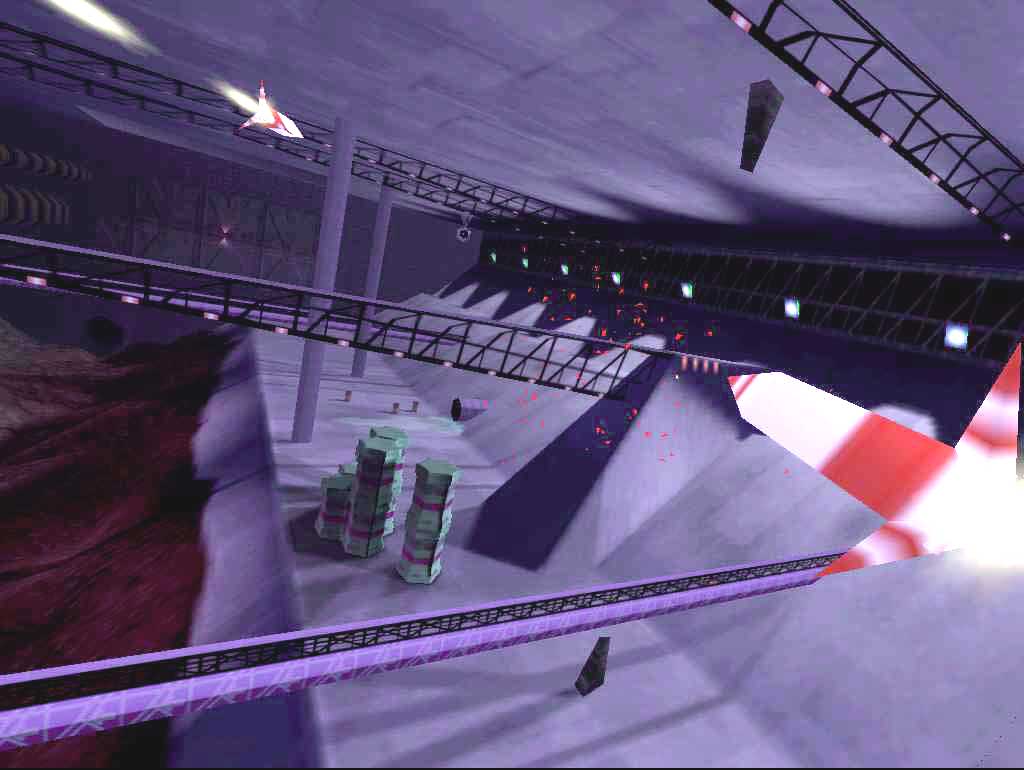
ミッション
トンネルの終わりまでレースをし、反重力の二本線の等方性流動ジェネレーターを破壊します。
入り口が現れたら、中に飛び込みます。
CANYON ENVIRONMENT(大峡谷):10分のカウントダウン
+5分25秒のボーナスタイム 
ミッション
全ての敵の部隊を見つけて破壊します。PRAIRIEの退避口を通過して以来、何倍も強くなっています。
標的を全部クリアすると最後の軍隊が現れます。これを突破し入り口にアクセスし、それを通り抜けます。
CHICAGO ENVIRONMENT(シカゴ):15分のカウントダウン+2分のボーナスタイム
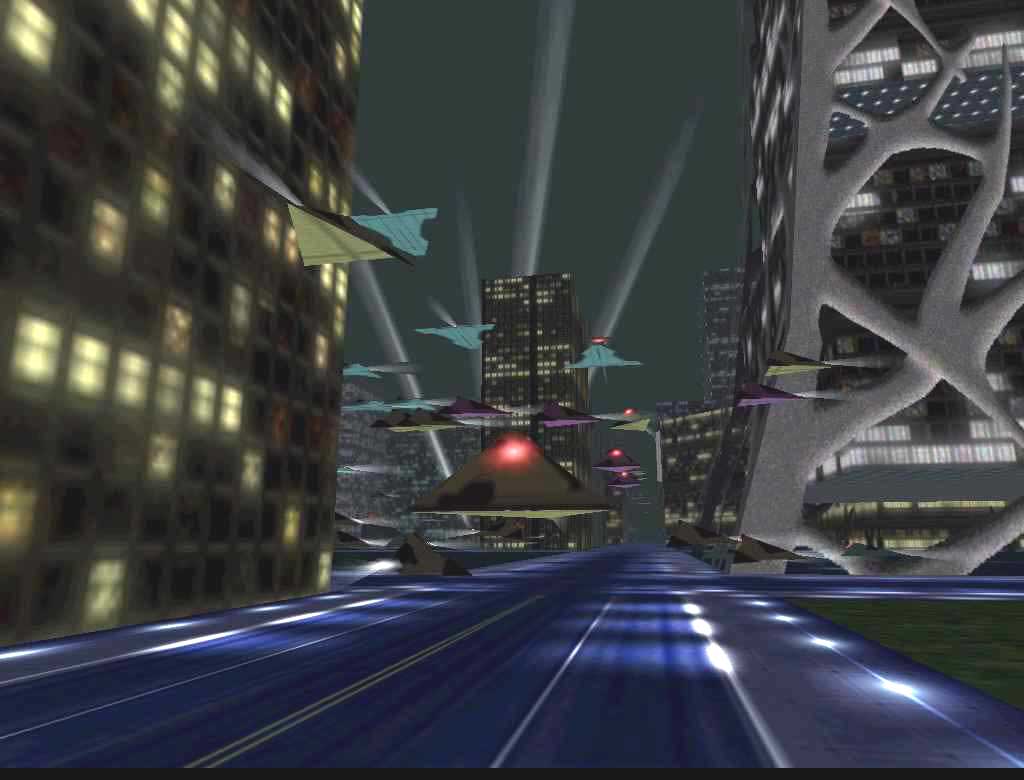
ミッション
シカゴを乗っ取った不法警察部隊を破壊します。
WATER ENVIRONMENT(水中):14分のカウントダウン+13分のボーナスタイム

ミッション
核兵器の部品を回収してから悪の島に潜入し、スーパーウエポンを破壊します。
FREELANCER550の特徴 
FREELANCER550は自動的安定装置により、逆さまにターンできません。 旋回中のバンク角はターンのスピートと鋭さによって決まります。
シールド
シールドは衝突による衝撃を吸収し、兵器から受けたダメージを修復します。
シールドが最低限度以下に落ちると、乗り物が地球にぶつかり、画面が一瞬赤くなります。パワーはシールドの修理に消費され、
乗り物の操縦時間を減らします。入り口に入った後、残された時間はスコアーに換算されるため、
すべての物を最も短い時間で吹き飛ばすのが高い点数を取るコツです。
兵器
大砲とレーザーはまっすぐに発射され、ミサイルより広範囲をカバーします。
ミサイルは発射されると、ターゲットロックをして敵を追います。標的は中心から範囲内に入っていれば、
ターゲットロックが可能です。プラズマは小範囲の兵器ですが、大きなダメージ与え、物体を貫通することができます。
一般的な兵器は水の抵抗で速度が落ちてしまいますが、プラズマとレーザーは水には影響されません。
ブースターは速度をアップしてくれます。ブースターを使うとミサイルを簡単に避けられます、逆に飛行は難しくなります。
核兵器は五つのパーツで構成されています。兵器は必要時に注意深く使わなければいけません。
爆発が近すぎると自分自身も死んでしまいます。
ファイヤー1ボタンは大砲とレーザーと核兵器を、ファイヤー2ボタンはミサイル、 プラズマ、ブースターを操作します。
敵
バラージには強度や弱点などの異なる敵が16種類います。対戦する敵に合わせて武器を選択することが重要です。
敵はレベルや難易度、あなたの積極度などいくつかの要素に基づいき反応します。
複数の武器を使ったり、ゲーム中にパワーアップする敵もいます。
Hall of Fame(スコアランキング) 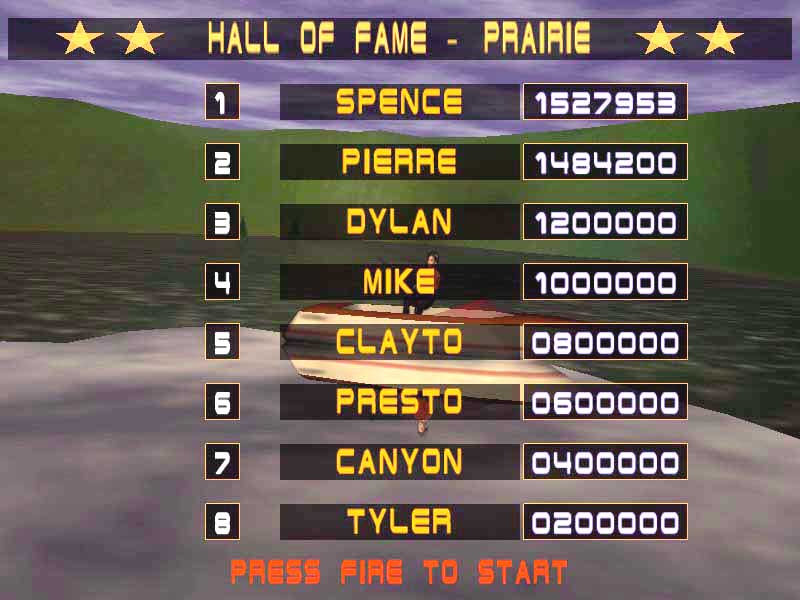
ホールオブフェームには999人まで登録できます。現環境のホールオブフェームの一覧を見たい場合には、 ジョイスティック、または矢印でスクロールアップ/ダウンします。他の環境に関しては、 ジョイスティックや矢印で横にスクロールします。ランキングを全て削除するには、 JUNKディレクトリ中の hof.dat を削除してください。
バラージでは他のプレーヤーと対戦できます。メインメニューで“NETWORK GAME”オプションを選択します。 CD-ROMドライブのトレーに必ずバラージのCD-ROMを入れてください。
構成
マルチプレーヤーのプレーはシングルユーザーと比べて、兵器管理が最も異なります。
マルチプレーヤーでは、兵器、弾薬とシールド戦力はボーナスパワーアップを通過することによって、得ることができます。
HUDは常に兵器/弾薬/シールドと各プレーヤーのスコアをアップデートします。
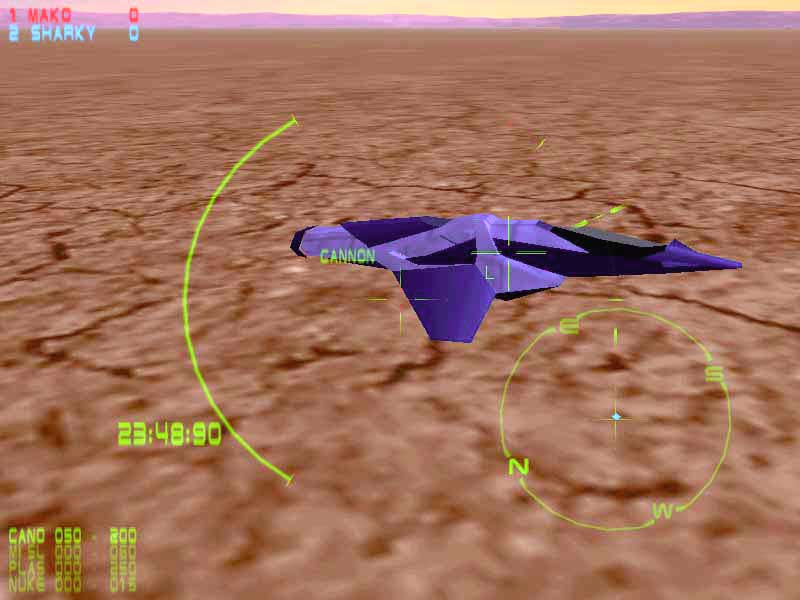 HUD - multiplayer
HUD - multiplayer
ステータス
プレーヤーの兵器&弾薬のアップデートは画面左下の隅に表示されます。 各兵器タイプの隣に表示されているのはプレーヤーが持てる弾薬の量とプレーヤーが1回にストックできる量です。
例えば「MISSILE22-50」はミサイルランチャーについて、プレーヤーは22から最大50までのミサイルを使えることを示します。
レーダーは明るい緑色で表示され、これはプレーヤーは兵器を使用できる事を示しています。
レーダーがダークグリーンに変わったら、プレーヤーはまだ兵器を持っていないか、弾薬を拾えることを表示しています。
スコア
1人殺せば1ポイントを獲得します。核を破壊するつもりが近付きすぎて、 自分を殺してしまった場合には1ポイントを失います。対戦が終了した後で殺した回数と殺された回数が画面に表示されます。
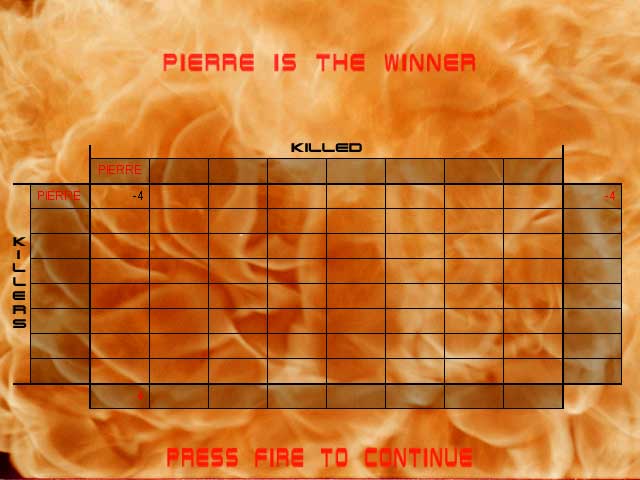
接続
バラージは8プレーヤーまでサポートし、DirectPlay がサポートする全てのプロトコルに互換性があります。
TCP/IP インターネット
Microsoft Gaming Zoneのようなオンラインサービスはインターネットでプレーする場合に便利です。
"Playing Barrage on the Microsoft Gaming Zone"の章をチェックし、詳細をご覧ください。
www.mangogrits.comウェブサイト、バラージの最新サポート情報を入手してください。
パワーユーザーはオンラインサービス情報を利用しなくても結構ですが、相手のIPアドレスを知る必要があります。
"Playing Barrage on Internet without an Online Service"
(オンラインサービスなしのバラージインターネットプレー)で詳細を見てください
相互のインターネット接続は8プレーヤーまでサポートします。 14400bpsモデムでインターネット接続する場合は、4プレーヤーに制限したほうがよいでしょう。 マルチプレーヤー間のプレーが円滑に行えるように、バラージは洗練されたアルゴリズムを使用しています。 しかしインターネットが込み合い、1分に1パケットしか届かないような場合、相手の乗り物は不規則に見えてしまいます! この現象が続くようであれば、インターネットのラッシュの時間帯を避けて下さい。
TCP/IP LAN
TCP/IPプロトコルがマシンにインストールされ、LANに接続していることを確認してください。
接続画面でTCP/IPプロトコルを選択してください。この場合は制限はなく8プレーヤーまでサポートします。
IPX LAN
IPXプロトコルがマシンにインストールされ、LANに接続していることを確認してください。
接続画面でIPXプロトコルを選択してください。この方法は制限なしで8プレーヤーまでサポートします。
モデム
モデムが正しく構成されていることを確認下さい。接続画面で“Modem”を選択します。
1人にしかかけられないため、この方法は2プレーヤーまでとなります。
シリアル
COMポートを通して”NULL modem”で2台のコンピュータに接続します。 接続画面でシリアルを選択して下さい。一般的には、この方法は2プレーヤーまでしかサポートしません。
両方のマシンとも同じ接続パラメーターであることを確認してください(bps、スタートビット、ストップビット、パリティなど....)。
マルチプレーヤーゲームをスタートする
接続したら、同じ画面に、”Player Name”ボックスに名前を入力します。 これは他のプレーヤーと区別するためです。“Join
an existing Game”で既存のゲームに参加または“Start a New game” で新しいゲームを作ります。新しいゲームをスタートした人は“ホスト”となり、他のプレーヤーはゲストとなります。
ホストは利用できる兵器タイプのパラメーター、ゲームの継続時間などを決め、協力モードでプレーヤーをチームに任命します。
そしてホストは接続のタイプ(IPX、TCP/IP、など)を選択し、セッションに名前を付けます。新しいゲームが一旦作られたら、
他のプレーヤーはゲームのリストからセッションを選んで、参加することができます。
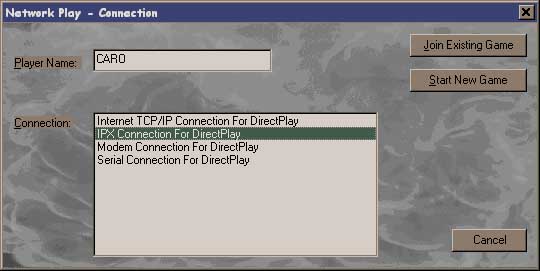
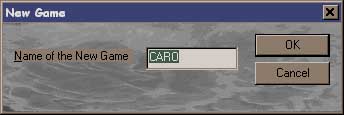
利用できるゲームパラメーターの画面が表示されます。しかしホストユーザーのみこれらを修正できます。
ホストが選択してからアップデートされるため、ゲストはアップデート後にパラメーターを参照できます。
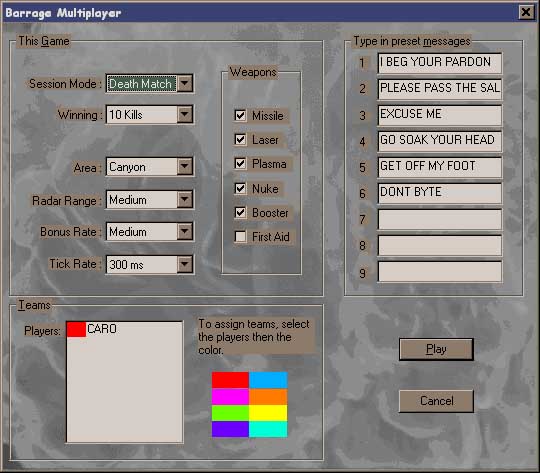
セッションモード
デスマッチ形式のゲームもプレーできます。各プレーヤーは単独でプレーするか、共同作戦を立てます。
共同作戦の場合、ホストは既に参加したプレーヤーのリストから順にチームを組み立てます。
画面の下部分で、チームが順応に作成されます。2プレーヤーで2チーム、2プレーヤーで4チーム、2プレーヤーで1チーム、
または1プレーヤーの3チームなどを作成できます。1人のプレーヤーが自分の競争相手より強かったら、
直ちに他の全員と対戦することもできます。これによって、1人対7人のチームを作れますが、
あなたがチャンピオンもしくはマゾヒストでもない限り、あまりお勧めすることはできません。
ホストがチームを割り当てる方法は、プレーヤーの名前をクリックして作ったチームに色を指定します。
各チームには同じ色のスコアーが表示されます。
勝利
勝利となる基準はホスト側で決められます。
Boonus Rate(ボーナス率)
これはゲームの中で現れるボーナスの率を決定します。Slow、Medium、Fast。
ボーナス率がSlowで、新しい弾薬が頻繁に現れなかったら、兵器を控えめに使うことが重要です。
あまり何も考えずに撃ちまくりたければ、Fastを選択します。
Tick Rate(チック率)
これはインターネット接続が極端に悪い時だけ修正して下さい。 大抵の場合は、デフォルトの300ミリ秒でよいはずです。
チック率はマシンの間で転送された情報のパケット頻度をコントロールします。
500ミリ秒にセットしたらより少ないバンド幅を使い、よい結果が得られます。
バンド幅がよい状態ならば、もっと速い100ミリ秒でも十分です。
Weapon & Ammunition Power Ups(兵器&弾薬パワーアップ)
ホストは常にアクティブとなっている大砲以外、ゲームの中で許可された全ての兵器を選択できます。
デフォルトでは全ての兵器が許可されていますが、大砲のみにするようなことは本当に価値があるか疑わしいと言えます。
1人のプレーヤーが死ぬとその人はブラウンボックスの後方に消えて行きますが、ボックスには彼の弾薬が半分残されているので、
他のプレーヤーは拾うことができます。
ミサイルランチャー 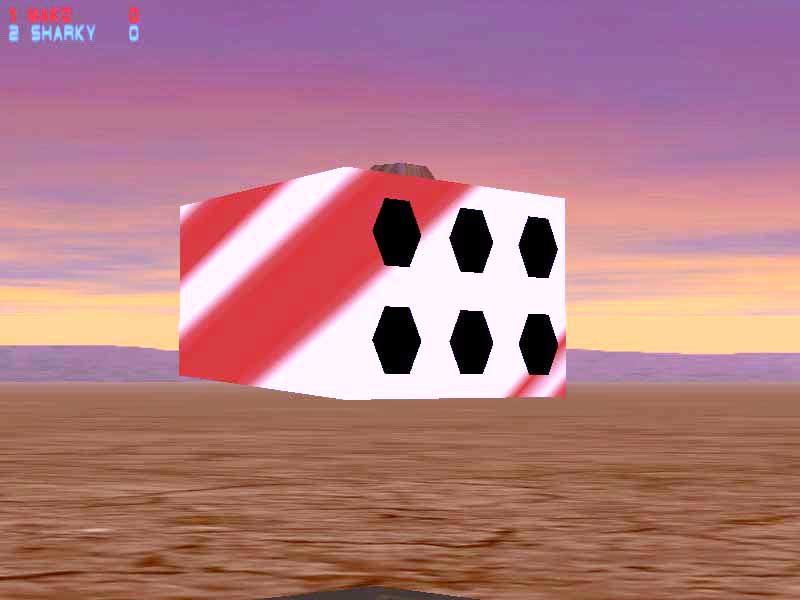 |
ミサイル装甲ボックス 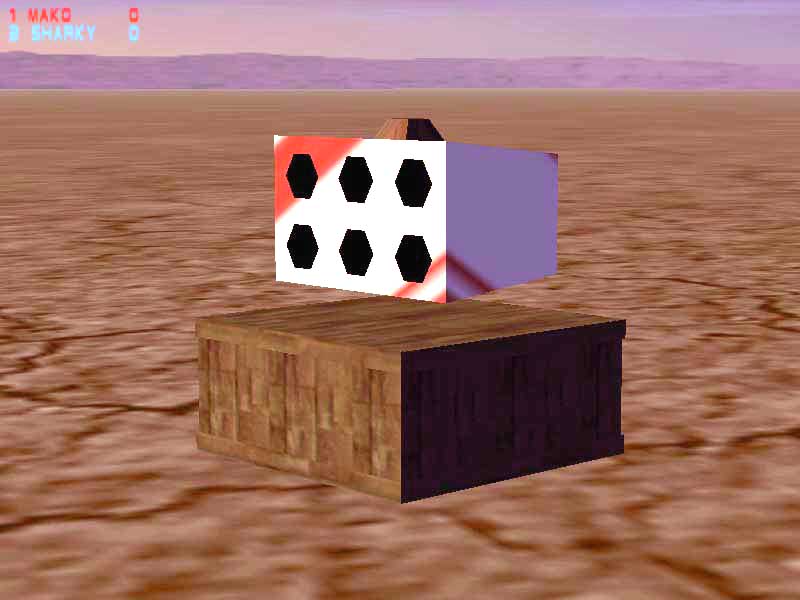 |
レーザー銃 
プラズマ 銃 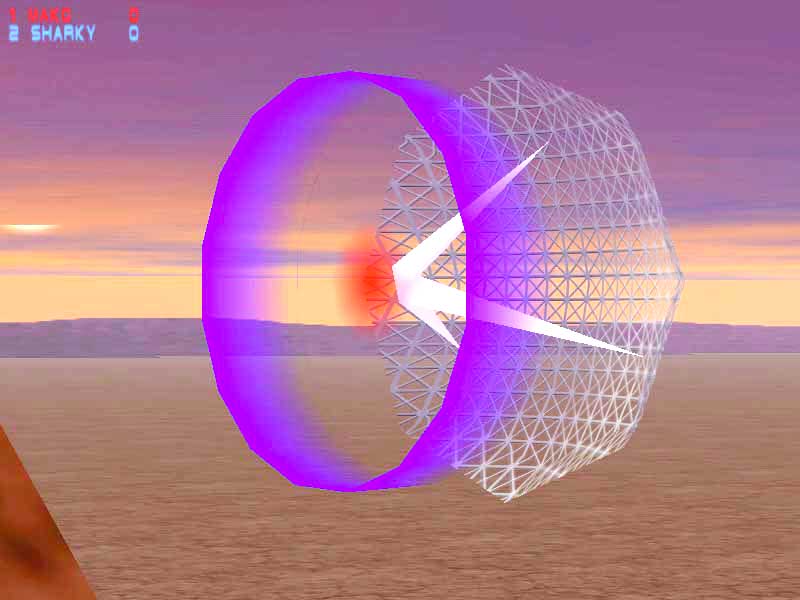 |
プラズマ装甲ボックス  |
ブースター 
核兵器  |
核ミサイル  |
大砲装甲ボックス  隠しボーナス
隠しボーナス 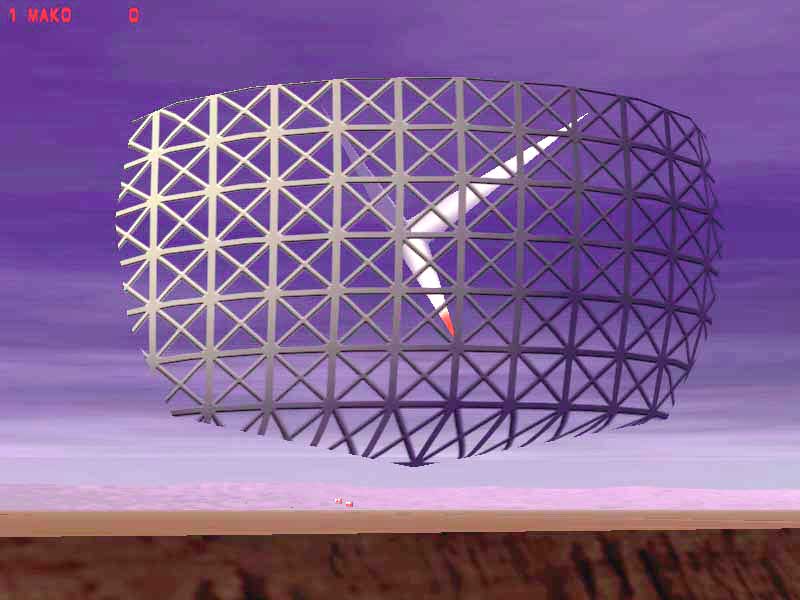 救急箱
救急箱
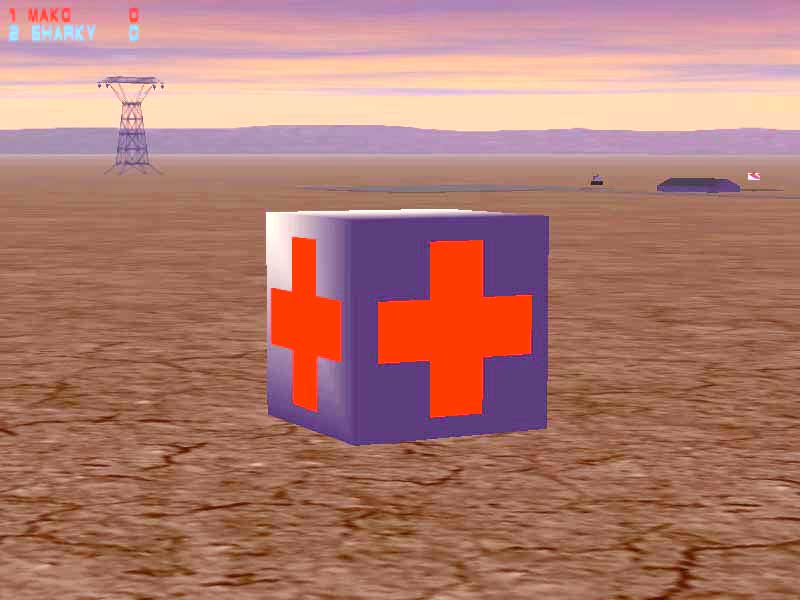 回復した装甲ボックス
回復した装甲ボックス 
レベル
ホストはプレーの環境を選択します。 PRAIRIE、CANYON、CHICAGO、OCEANとFALLSがマルチプレーヤーで利用できます。
プリレコーディングメッセージ
あらかじめゲームパラメーター画面の左上隅に9個までのメッセージを入力しておき、
ゲーム中に他のプレーヤーに送れます。これらのメッセージを送る方法については、次の指示をご覧ください。
ホストはゲームのパラメーターに同意すれば、”PLAY”ボタンを押して、 みんなにゲームをロードすることができます。しばらくしてから、ゲストはPLAYボタンを押し、ゲームに入れます。
戦闘は誰かが勝つか、全員がゲームを終了させるまで続きます。
プレーヤーはどんな時でも既存のゲームセッションに入れます。 しかしこの機能はMicrosoft Gaming Zoneではサポートされていません。
ゲーム中に、レコードされたメッセージを送る
画面の右上のコーナーにあるリストからメッセージを送りたいプレーヤーの番号を選択します。
0を選択すると、全員に送ります。1-9 個、レコードされたメッセージの中から番号を選びます。
メッセージが送られた確認のテキストが表示されます。
ゲーム中に、ライブメッセージを送る
右上のコーナーにあるリストからメッセージを送りたいプレーヤーの番号を選択します。
0を選んで全員に送ります。そしてF1 を押し、メッセージをタイプし、Enterを押します。
Microsoft Gaming Zone上でバラージをプレーする
インターネットサービスプロバイダー(ISP)に接続し、Webブラウザでhttp://www.zone.comにアクセスします。
注意:現段階でZoneはNetscapeと互換性を持たず、IEでしか利用できません。
これはバラージ固有の問題ではなく、Microsoftによる制限です。
Zoneのアカウントは無料で作れます。一度だけユーザー名とパスワードを入力します。
アカウントを作ったら、ダイレクトプレーセクションへ直接行き、”アクションゲーム”を選択します。
接続は少し難しいと言えます。”Lobby Launching”の技術を使用しています。
TCP/IP以外のプロトコルは選択できません。 ホストの決定やゲームの参加などはゲームの代わりにすべてWebブラウザの中で行われます。
1人のプレーヤーが部屋を決めた後に、他のプレーヤーが部屋に入ります。 ホストのプレーヤーが決まると、Webブラウザはそののマシンで自動的にバラージをロードし、パラメーター画面を表示させます。
ただし、これが正しく動作するには、バラージをコンピュータに正確にセットアップしなければなりません。
ホストは”プレー”ボタンを押した時に、バラージは自動的に他のプレーヤーたちを”部屋”に入れます。
ゲームを終了する場合には、Escキーでメインメニューに戻って下さい。自動的にWebブラウザに戻ります。
プレー
オンラインサービスなしのインターネットバラージをプレーするには、少々技術的な知識が必要になります。
Hubのようにオンラインサービスを使えないため、あなたとプレーするほかのプレーヤーがいるということを確認してください。
さて、これからはホストとゲストに必要なステップを直接ご紹介します。
ホストに接続する
ブラウザ(Netscape、IE)でインターネットに接続します。あなたのIPアドレスを決めます。
この番号は接続する度に変わります。WindowsのIPビューアを使って、WindowsまたはDOSボックスで“WINIPCFG”
をタイプします。このIPアドレスを同じゲームに参加するメンバーに知らせます(E-Mailまたは電話などで)。
バラージを起動させ、ネットワークゲームを選択し、TCP/IPセッションをホストにします。パラメーター画面が現れたら、
一般のセッションに進みます。
ゲストに接続する
ホストから参加したいIPアドレスを獲得します。 バラージを起動し、ネットワークゲームを選択し、既存のTCP/IPセッションに参加します。
プロンプトが現れたら、ホストのアドレスを入力します。一般のセッションに進みます。
MANGO GRITS

| Pierre Schiro | Michel Royer | Joan Wood | Spencer Levy |
| Lead Programmer | Technical Director | President | Art Director |
| Game Design | Game Design | Whatever it Takes | 3D Art |
| Gameplay Tuning | Sound Design | Anything Else | 2D Art |
| Programming | Programming | That Too | Game Design |
SIGNIFICANT OTHERS
Gemini Technology OpenGVS Support
Dale Stimson, John Archdeacon, Daniel Bybee, Tony Sawyer, Charlene Bolta
D3D Support Programming
Daniel Bybee
Multi-Player Direct Play Interface Programming
Jean-Luc Brouillet
Video Lighting & Canyon Acting
Steven L. Reynolds
Mango Grits Game Testers
Lord Kurt Adkins, Len "Linzord" Akers, Dylan Bradford
Rush Compatibility Testers
Dave Stewart, Sean Hall
Two Level Version Manual Translators
Tomas Buteler, Jesper Bengtson, Hannes Erven, Johannes Spielmann
Music
George Englund, Nick South
Story
Flint Dille
Intro
Spencer Levy
Voice Acting
Zook Norman
SST
Chief Squidmeister & Rutabega Engineer
Ross Q. Smith
FOR ACTIVISION
Associate Product Manager
Barbara Matias Haynes
Associate Producer
John Cibulski
Documentation
Belinda M. Van Sickle
Installer
Jeff Matsushita
Quality Assurance
Sr. Project Lead
Tim Vanlaw
Project Lead
Doug Jacobs
Associate Project Lead
Tanya Langston
Testers
Chris Toft, Sam Nouriani, Aaron Gray, Kip Stolberg, John Sherwood, Talmadge
Morning
Compatibility Team
John Fritts, Jennifer Oneal
Bill Anker, Graham Fuchs, Brad Crystal, Peter Karpas, Michael Schwartz, David Vonderhaar, Monica Loya, Mark Chuberka, Kevin Gliner, Andrea Tedeschi, Ryan Moos, Dave Arnspiger, Bob Jensen, Adam Goldberg, David Silverman
Above and Beyond the call of duty
Ross Smith, Daniel Bybee, Dale Stimson, Stefanie Henning, Mark Anderson,
John Cibulski.
Special Thanks
To the brave folks who plunked down their $15 for our two level version,
our most sincere and hearty thanks for your faith, support and hard earned
bucks! To all the unofficial Beta testers who downloaded and played our
demos and kept us up all night with email, we would not have made it through
the last year without your generous feedback and abundant encouragement.
Sue Barber, Danny Sanchez, Susan Santos, Steve Reynolds, LeWalter Fooks, The Rev. Anne Halapua, Caroline, Gary Tarolli, Scott Sellars, John Archdeacon, Brad Yuen, Bob Worden, Denis Amselem, Chris Grunka, Darlene Kindler, Tony Shiff, Mike & Sam Sabatino, Larry Langs, Alex "Sharky" Ross, Galina Ladyzhenskaya, Joe Damko, Stephen H. Hunt, Brian Bruning, Tom Miller, Marko "Marcus" Fusilero, Brett Schnepf, Matt Ployhar, Robert Constant, Cheyenne Goodman, Paul Barkin, Rob Lewis, Robert Gilsdorf, David Solmonson, Steve Gray, Michael Bustos, Michael Greymont, Dean Gloster
The good folks at: Quantum3D, Inc., 3Dfx Interactive, Inc., Gemini Technology Corporation, Intel Corporation, Palomar Pictures, Jesler Enterprises, MultiGen, Inc., NetSales and Activision. A special thank you to the QA and Localization teams.
Various members of the press who have enthusiastically supported us and the multitude of publishers who came and looked and left (actually, just the ones who bought us lunch).
Hardware
3Dfx Interactive, Inc., Quantum3D, Inc., Intel Corporation, Silicon Graphics,
Inc., SpaceTec IMC Corporation, Logitech, Inc., Diamond Multimedia Systems,
Inc., Microsoft Game Devices, NVidia, Matrox, ATI.
Software
OpenGVS (our scene management API and the only way that four people, no
matter how swell we may be, could have pulled off a whole game http://www.opengvs.com
), 3DStudio Max, Photoshop, MultiGen II, Cool Edit.
Q.プログラムがインストールできない
A.ハードディスクに十分な容量がないかもしれません。容量を空けてください。
Q.ゲームスタートできない
A.ハードディスクにあるはずのファイルが無くなっているかもしれません。スキャンディスクを実行し、ハードディスクに問題がないかを調べます。スキャンディスクに関しては
Windows95のオンラインマニュアルをご参照ください。
Q.ムービが適切に動かない
A(1) CD-ROMドライブを始め、プログラムに必要とする適切なシステム環境であるかをお調べください。CD-ROMドライブの最低転送速度は600KB/秒(4倍速ドライブ)のものでなければなりません。
A(2) ムービを再生する十分なメモリがないかもしれません。バラージは最低32MBのメモリを必要とします。
A(3) 起動している他のアプリケーションが多すぎます。他のアプリケーション(特にDOSや、通信ソフトが立ち上がっている時)を閉じ、もう一度お試しください。バラージを起動している間は、他のアプリケーションを全部閉じておくことをお勧めします。
Q.ゲームフリーズ
A(1) コンピュータは最低32MBのRAMであるかどうかを確認してください。
A(2) Windows95/98 を使用し、全てのデバイスが32ビットの最新ドライバを使用していることを確認してください。
Q.サウンド、部分のサウンド、音、効果音がない
A(1) コンピュータに100%互換性のあるサウンドボード(SoundBlaster)があるかを確認してください。
A(2) スピーカーの端子を正しく差し込みます。そしてスイッチがオンなっているか、またはボリュームが上げてあるかを確認してください。
A(3) Windows95のサウンドボードに最新の32ビットドライバがあるかを確認してください。
A(4) オーディオボードと最新ドライバが適切にインストールされているか確認してください。Windowsにパラメーターが正確に設定されたかをチェックし、ボードのマニュアルとWindowsの詳細マニュアルをご参照ください。
Q.ゲームが遅すぎる
A(1) Pentium-166MHzまたはそれ以上のシステムであるかを確認してください。このゲームはPentium133MHz以下のシステムでは快適に動作しません。
A(2) 他のアプリケーションを起動していないことを確認してください。
販売元:エムスリイエンタテイメント株式会社
発売元:株式会社ズー
ユーザーサポート
受付時間:月~金曜日 10:30~12:00、13:00~17:00
電話番号:0268-38-1561
住所:〒386-1200 長野県上田市 上田リサーチパーク内
HomePage : http://www.zoo.co.jp
本製品を著作権者の許可なく賃貸業に使用すること、営利目的で使用
または上映すること、ネットワークなどで転送することを禁止します。 本製品の内容の一部または全部を無断で録音、録画、コピー等すること
は法律で禁じられています。